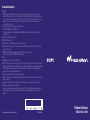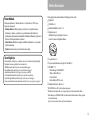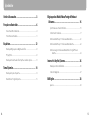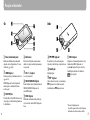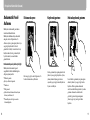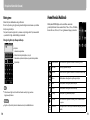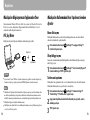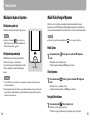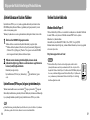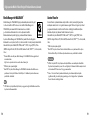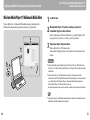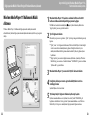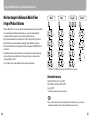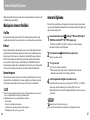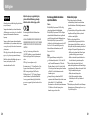Sony NWZ-X1060 Kullanma talimatları
- Kategori
- MP3 / MP4 oynatıcılar
- Tip
- Kullanma talimatları
Bu kılavuz aynı zamanda aşağıdakiler için de uygundur:

NWZ-X1050 / X1060 TR.4-137-989-21(1)
Kullanma Kılavuzu
NWZ-X1050 / X1060
©2009 Sony Corporation Printed in Malaysia 4-137-989-21 (1)
Sistem Gereksinimleri
Bilgisayar:
IBM PC/AT veya aşağıdaki Windows işletim sistemlerinden herhangi biri yüklenmiş uyumlu bilgisayar:
Windows XP Home Edition (Service Pack 2 ya da sonrası) / Windows XP Professional (Service Pack 2 ya da
sonrası) / Windows Vista Home Basic (Service Pack 1 veya sonrası) / Windows Vista Home Premium (Service
Pack 1 veya sonrası) / Windows Vista Business (Service Pack 1 veya sonrası) / Windows Vista Ultimate
(Service Pack 1 veya sonrası)
* Microsoft tarafından desteklenmeyen İS Sürümleri hariç
* Windows® XP Professional x64 Edition hariç
* Bilgisayar uygulama yazılımı “Media Manager for WALKMAN” ile kullanmak üzere, 64 bit işletim sistemi
sürümleri hariç
İşlemci: Pentium 4 1,0 GHz veya üstü
RAM: 512 MB veya üstü
Sabit Disk Sürücüsü: 380 MB kullanılabilir alan veya daha fazlası
Ekran: Ekran Çözünürlüğü: 800 × 600 piksel (veya üzeri) (1.024 × 768 veya üzeri önerilir), Renkler: 8 bit ya
da üzeri (16 bit önerilir)
CD-ROM sürücü (WDM kullanarak Digital Music CD çalma özelliklerini destekler)
Orijinal CD’ler oluşturmak için CD-R/RW sürücüsü gereklidir.
Ses kartı
USB bağlantı noktası (Yüksek hızlı USB önerilir)
Microsoft® .NET Framework 2.0 ya da 3.0, QuickTime®7.3 (ürünle birlikte gelir), Internet Explorer 6.0 ya da 7.0,
Windows Media Player 10 ya da 11, DirectX9.0 gereklidir. (Windows Media Player 11 önerilir. Windows Media
Player 10 kurulu olan bazı bilgisayarlar, sürükle ve bırak yöntemi ile aktarılabilen dosyalarda (AAC, video
dosyaları, vb.) bazı sınırlamalarla karşılaşabilirler.)
Adobe Flash Player 8 ya da daha üzerinin kurulması gerekir.
Electronic Music Distribution’ı (EMD) kullanmak için ya da web sitesini ziyaret etmek için geniş bant Internet
bağlantısı gereklidir.
Yukarıdaki Sistem Gereksinimlerini karşılasalar bile tüm bilgisayarlar için çalışma garantisi vermiyoruz.
Aşağıdaki ortamlar tarafından desteklenmez:
Kişisel olarak oluşturulmuş bilgisayarlar veya işletim sistemleri / Üretici tarafından yüklenmiş orijinal işletim
sisteminin yükseltmesi olan bir ortam / Birden çok önyüklemeli ortam / Birden çok monitörlü ortam /
Macintosh

NWZ-X1050 / X1060 TR.4-137-989-21(1) NWZ-X1050 / X1060 TR.4-137-989-21(1)
3
Kılavuz Hakkında
Müzikçaların kullanımı, bu “Kullanma Kılavuzu” ve “İşletim Kılavuzu” (PDF dosyası)
belgelerinde açıklanmıştır.
Kullanma Kılavuzu: Müzik parçalarının, videoların ve fotoğrafların alınması,
aktarılması ve çalınması, oynatılması veya görüntülenmesi dahil olmak üzere
müzikçaların temel işlemlerini açıklamaktadır. Müzikçalar kullanılarak yapılan temel
Kablosuz LAN iletişimi işlemleri de açıklanır.
İşletim Kılavuzu: Müzikçaların gelişmiş özelliklerini açıklamakta ve sorun giderme
bilgileri sunmaktadır.
Uyarılar: Kazaları önlemeye yönelik önemli notları açıklar.
En son bilgiler için
Bu ürünle ilgili sorularınız veya sorunlarınız olursa ya da bu ürünle uyumlu öğelerle ilgili
bilgi almak isterseniz aşağıdaki web sitesini ziyaret edin:
ABD’deki müşteriler için: http://www.sony.com/walkmansupport
Kanada’daki müşteriler için: http://www.sony.ca/ElectronicsSupport/
Avrupa’daki müşteriler için: http://support.sony-europe.com/DNA
Latin Amerika’daki müşteriler için: http://www.sony-latin.com/index.crp
Diğer ülke/bölgelerdeki müşteriler için: http://www.sony-asia.com/support
Deniz aşırı modellerini satın alan müşteriler için: http://www.sony.co.jp/overseas/support/
Verilen Aksesuarlar
Lütfen aşağıdaki aksesuarların ambalajda bulunduğunu kontrol edin.
Kulaklık (1)
USB kablosu (1)
Kulakiçi kulaklıklar (Boyut S, L) (1)
Bağlantı parçası (1)
Müzikçaları isteğe bağlı bağlantı istasyonu ve
benzeri bir aksesuara bağlarken kullanın.
Ses giriş kablosu (1)
Uçuş sırasında kullanım için fiş adaptörü (tekli/ikili) (1)
CD-ROM*
1
*
2
(1)
Media Manager for WALKMAN*
3
Windows Media Player 11
Content Transfer
İşletim Kılavuzu (PDF dosyası)
Kullanma Kılavuzu (bu kılavuz) (1)
*
1
Bu CD-ROM’u bir ses CD’si çalarda çalmayı denemeyin.
*
2
Müzikçaları satın aldığınız ülke veya bölgeye bağlı olarak verilen yazılım farklı olabilir.
*
3
Media Manager for WALKMAN, ABD’de satılan ürünlerle birlikte verilmez. Lütfen aşağıdaki
web sitesinden indirin:
http://www.sonycreativesoftware.com/download/wmm_lite

NWZ-X1050 / X1060 TR.4-137-989-21(1)
4
NWZ-X1050 / X1060 TR.4-137-989-21(1)
5
İçindekiler
Verilen Aksesuarlar .....................................................3
Parçalar ve Kontroller ..................................................6
Dokunmatik Paneli Kullanma..........................................................................................8
Home Menüsü Hakkında ............................................................................................... 11
Başlarken ................................................................... 12
Müzikçaları Bilgisayarınıza Bağlamadan Önce .................................................. 12
Pili Şarj Etme ...........................................................................................................................12
Müzikçaları Kullanmadan Önce Yapılması Gereken Ayarlar ...................... 13
Temel İşlemler ........................................................... 14
Müzikçaları Açma ve Kapatma .................................................................................... 14
Müzik/Video/Fotoğraf Oynatma ................................................................................ 15
Bilgisayardan Müzik/Video/Fotoğraf/Podcast
Aktarma .................................................................. 16
İşletim Kılavuzu ve Yazılımı Yükleme........................................................................ 16
Verilen Yazılım Hakkında ................................................................................................. 17
Windows Media Player 11’i Kullanarak Müzik Alma ....................................... 20
Windows Media Player 11’i Kullanarak Müzik Aktarma ................................ 22
Windows Gezgini’ni Kullanarak Müzik/Video/Fotoğraf/Podcast
Aktarma ........................................................................................................................... 24
Internet’in Keyfini Çıkarma ...................................... 26
Müzikçaların Internet Özellikleri ................................................................................. 26
Internet’e Bağlanma .......................................................................................................... 27
Ek Bilgiler .................................................................. 28
Uyarılar ....................................................................................................................................... 28

NWZ-X1050 / X1060 TR.4-137-989-21(1)
6
NWZ-X1050 / X1060 TR.4-137-989-21(1)
7
Parçalar ve Kontroller
Dahili anten
Kablosuz LAN iletişimi sırasında anteni
elinizle veya diğer nesnelerle kapatmamaya
özen gösterin.
VOL +*
1
/– düğmesi
Ses seviyesini ayarlar.
NOISE CANCELING düğmesi
Parazit Giderme işlevini etkinleştirmek için
NOISE CANCELING düğmesini ok
yönünde kaydırın.
RESET düğmesi
Müzikçaları sıfırlamak için küçük bir iğne
veya benzeri bir cisimle RESET düğmesine
basın.
Ekran (dokunmatik panel)
Müzikçaları kullanmak için ekrandaki
simgelere, kontrol düğmelerine, vb. basın
(dokunun) (
sayfa 8).
HOME düğmesi
Home menüsünü görüntülemek için basın
(
sayfa 11).
HOME düğmesini basılı tuttuğunuzda,
ekran kapanır ve müzikçalar bekleme
moduna girer.
WM-PORT jakı
Ürünle birlikte verilen USB kablosunu veya
isteğe bağlı çevre birimlerini bağlamak için
bu jakı kullanın.
Ön
HOLD düğmesi
Düğmeleri ve dokunmatik paneli devre dışı
bırakmak için HOLD düğmesini ok
yönünde kaydırın. Bu öğeler devre dışı
bırakıldığında, ekranın üst bölümünde
işareti görünür.
/ düğmeleri
Bir şarkının veya videonun başlangıcını
bulmak veya hızlı ileri/geri sarmak için basın.
Kulaklık jakı
Kulaklığı bağlar.
*
1
düğmesi
Şarkıyı çalmak veya videoyu oynatmak için
düğmesine basın. Çalma sırasında,
duraklatmak için düğmesine basın.
Arka
*
1
Üzerinde dokunduğunuzda
hissedebileceğiniz noktalar vardır. Düğmeleri
kullanırken bu noktalar yardımcı olabilir.

NWZ-X1050 / X1060 TR.4-137-989-21(1)
8
NWZ-X1050 / X1060 TR.4-137-989-21(1)
9
Dokunmatik Paneli
Kullanma
Müzikçaları dokunmatik panel ekran
üzerinden kullanabilirsiniz.
Müzikçaları kullanmak için ekrandaki
simgelere, kontrol düğmelerine, vb.
dokunun. Ayrıca, parmağınızı yukarı veya
aşağı doğru kaydırarak bir listede
gezinebilir ve hafifçe vurarak listede veya
küçük resimler (listede görünen küçük
boyutlu resimler) arasında hızlıca
gezinebilirsiniz.
Dokunmatik panel işlemleriyle ilgili
Müzikçaların dokunmatik paneli
aşağıdakilerle birlikte kullanıldığında
düzgün çalışmayacaktır:
Eldivenli parmak.
İki veya daha fazla parmak.
Tırnak ucu.
Islak parmak.
Dolma kalem, tükenmez kalem, kurşun
kalem, işaret kalemi, vb.
Parmakla aynı anda diğer nesnelere
dokunulduğunda.
Dokunarak seçme
Bir simgeyi, öğeyi, kontrol düğmesini, vb.
bunlara dokunarak seçebilirsiniz.
Kaydırarak gezinme
Listede gezinmek için parmağınızı listede
yukarı veya aşağı doğru kaydırın. Ayrıca,
çalma işleminin başlangıç noktasını
seçmek için göstergeyi Arama Kaydırıcısı
boyunca sürükleyin.
Hızlıca kaydırarak gezinme
Listede hızlıca gezinmek için parmağınızı
ekranda yukarı veya aşağı doğru hızlıca
kaydırın. Albüm gezinme ekranında
önceki/sonraki albümü görmek veya sahne
gezinme ekranında sonraki/önceki
görüntüyü görmek için parmağınızı
yukarı/aşağı veya yana doğru hızlıca
kaydırın.
Parçalar ve Kontroller (devam)

NWZ-X1050 / X1060 TR.4-137-989-21(1)
10
NWZ-X1050 / X1060 TR.4-137-989-21(1)
11
Metin girme
Ekran klavyesini kullanarak metin girebilirsiniz.
Bir web sayfası adres girişi gibi metni girmek istediğiniz metin alanını seçerek ekran
klavyesini görüntüleyin.
Giriş modu tuşuna bastığınızda, tuş ataması sırasıyla değişecektir. Tuş atamasındaki
seçenekler dile bağlı olarak farklılık göstermektedir.
Örneğin: İngilizce için alfasayısal klavye
Giriş alanı
Girilen metin burada görüntülenir.
Giriş modu tuşu
Tahminsel metin alanı (yalnızca İngilizce ve Çince için)
Tahminsel metin veya tahminsel dönüştürme aday seçenekleri burada görüntülenir.
Not
Metin alanına bağlı olarak, karakter kısıtlamaları nedeniyle giriş modunu
değiştiremeyebilirsiniz.
İpucu
İngilizce ve Çince klavyelerinde tahminsel metin işlevini kullanabilirsiniz.
Home Menüsü Hakkında
Müzikçaların HOME düğmesine basarak Home menüsünü
görüntüleyebilirsiniz. Home menüsü Music, Videos, Photos, FM Radio,
Internet Browser, Podcasts, vb. her uygulamanın başlangıç noktasıdır.
Internet Browser Kablosuz Internet bağlantısı üzerinden web sitelerine göz atın.
FM Radio FM radyo yayınlarını dinleyin.
YouTube
Kablosuz Internet bağlantısı üzerinden YouTube’daki videoları izleyin.
Photos Müzikçalarınıza aktardığınız fotoğrafları görüntüleyin.
Music Müzikçalarınıza aktardığınız şarkıları dinleyin.
Videos Müzikçalarınıza aktardığınız videoları dinleyin.
Settings Müzikçaları ve uygulamalarını ayarlayın.
Podcasts Kablosuz Internet bağlantısı üzerinden podcast bölümlerini indirin
ve oynatın.
NC Modes Etkin parazit kontrol teknolojisiyle ortamdaki istenmeyen gürültüleri
azaltın.
Parçalar ve Kontroller (devam)

NWZ-X1050 / X1060 TR.4-137-989-21(1)
12
NWZ-X1050 / X1060 TR.4-137-989-21(1)
13
Müzikçaları Bilgisayarınıza Bağlamadan Önce
İşletim sisteminin Windows XP (Service Pack 2 veya sonrası) veya Windows Vista (Service
Pack 1 veya sonrası) olduğundan ve bilgisayarınıza Windows Media Player 10 veya 11
sürümünün yüklü olduğundan emin olun.
Pili Şarj Etme
Müzikçalar çalışan bir bilgisayara takılıyken müzikçaların pili şarj edilir.
Şarj ediliyor
Şarj tamamlandı
Yaklaşık 3 saat
İpucu
Şarj sırasında, “Screen Off Timer” ayarında ayarlanan süre geçtikten sonra ekran kapanır. Şarj
durumunu ve diğer göstergeleri görmek için, HOME düğmesine basarak ekranı açın.
Notlar
Müzikçalar bir bilgisayara takılı durumdayken, bilgisayarı açmayın, yeniden başlatmayın, uyku
modundan uyandırmayın veya kapatmayın. Bu işlemler müzikçaların arızalanmasına neden
olabilir. Bu işlemleri gerçekleştirmeden önce müzikçaların bilgisayarınızla bağlantısını kesin.
Müzikçaları bilgisayara takılıyken kullanamazsınız.
Müzikçaları yarım yıldan fazla bir süre kullanmayı düşünmüyorsanız, pil bakımı için pili en az
6 veya 12 ayda bir kez şarj edin.
Başlarken
Müzikçaları Kullanmadan Önce Yapılması Gereken
Ayarlar
Ekran dilini seçme
Müzikçaları kullanmadan önce ekran dilini ayarladığınızdan emin olun. Aksi takdirde,
ekranda bozuk karakterler görüntülenebilir.
1
Home menüsünden sırasıyla (Settings) “Language Settings”
istenilen dil ayarını seçin.
Ülkeyi/bölgeyi seçme
Arama web sitesinin müzikçaların İlgili Bağlantılar işlevini kullanarak bilgi aramayacağı
ülkeyi/bölgeyi seçin.
1
Home menüsünden sırasıyla (Settings) “Service Country/Region”
istenilen ülke/bölge “OK” öğelerini seçin.
Tarih ve saati ayarlama
Müzikçaların bazı uygulamaları, tarih ve saat ayarlanana kadar doğru bir şekilde çalışmaz.
Müzikçaları kullanmadan önce geçerli tarih ve saati ayarlayın.
1
Home menüsünden sırasıyla (Settings) “Common Settings”
“Clock Settings” “Set Date-Time” öğesini seçin.
2
Aşağı yukarı kaydırma hareketlerini kullanarak yılı, ayı, tarihi, saati ve
dakikayı ayarlayın.
3
“OK” öğesini seçin.

NWZ-X1050 / X1060 TR.4-137-989-21(1)
14
NWZ-X1050 / X1060 TR.4-137-989-21(1)
15
Müzikçaları Açma ve Kapatma
Müzikçaları açmak için
Müzikçaları açmak için herhangi bir düğmeye basın.
İpucu
Ekranın üst bölümünde işareti görünüyorsa,
HOLD düğmesini okun tersi yönünde kaydırarak
HOLD işlevini iptal edin (
sayfa 7).
Müzikçaları kapatmak için
HOME düğmesini basılı tutarsanız, müzikçalar
bekleme moduna girer ve ekran kapatılır.
Ayrıca, bekleme modunda yaklaşık bir günden fazla
tutulursa, müzikçalar otomatik olarak tamamen
kapanır.
İpuçları
“Screen Off Timer” ayarında ayarlanan süre geçtiğinde, ekran kapanır fakat ekranı üzerine
dokunarak açabilirsiniz.
Ekran kapandıktan yaklaşık 10 dakika sonra, müzikçalar bekleme moduna girer. Dokunmatik
paneli bekleme modunda kullanamazsınız. Kullanabilmek için müzikçalardaki herhangi bir
düğmeye basarak ekranı açın.
Müzik/Video/Fotoğraf Oynatma
Müzik, video veya fotoğrafları oynatmak/görüntülemek için ekrandaki bir simgeye
dokunmanız yeterlidir. Müzikçaların nasıl kullanıldığını uygulamalı olarak öğrenmenize
yardımcı olacak müzikçalarda bazı örnek müzik, video ve fotoğraf dosyaları bulunmaktadır.
İpucu
Şarkı/video/fotoğraf listesini görüntülemek için (To List) öğesini seçebilirsiniz.
Müzik Çalma
1
Home menüsünden (Music) öğesine ve ardından düğmesine
basın.
Örnek müzik dosyası çalınmaya başlar.
Çalma işlemini durdurmak için, düğmesine dokunun.
Video Oynatma
1
Home menüsünden (Videos) öğesini ve ardından düğmesine
basın.
Örnek video dosyası oynatılmaya başlar.
Oynatma işlemini durdurmak için, düğmesine dokunun.
Fotoğraf Görüntüleme
1
Home menüsünden (Photos) öğesini seçin.
Ekranda bir örnek fotoğraf görüntülenir.
Başka bir fotoğrafı görüntülemek için, parmağınızı yana doğru kaydırın.
Temel İşlemler
HOME düğmesi

NWZ-X1050 / X1060 TR.4-137-989-21(1)
16
NWZ-X1050 / X1060 TR.4-137-989-21(1)
17
İşletim Kılavuzu ve Yazılımı Yükleme
İşletim Kılavuzu (PDF dosyası) ve yazılımı, aşağıdaki adımları izleyerek ürünle verilen
CD-ROM’dan yükleyebilirsiniz. Yükleme yapabilmek için, bilgisayarınızda bir yönetici
olarak oturum açmanız gerekir.
Yüklemeye başlamadan önce sistem gereksinimlerini (arka kapakta bulunur) kontrol edin.
1
Ürünle verilen CD-ROM’u bilgisayarınıza takın.
Yükleme sihirbazı otomatik olarak başlatılır. Ekrandaki yönergeleri izleyin.
Yükleme sihirbazı başlamazsa, Windows’un [başlat] menüsünden [Bilgisayarım]
(Windows XP) veya [Bilgisayar] (Windows Vista) öğesini ve ardından CD-ROM
sürücü simgesini tıklatarak yükleme sihirbazını başlatın.
2
Yükleme menüsü ekranda görüntülendiğinde, ekranın solunda
yüklemek istediğiniz öğeyi tıklatın ve ardından ekranın sağ alt kısmında
bulunan [Install] düğmesini tıklatın.
Ekrandaki yönergeleri izleyin.
İşletim Kılavuzunu (PDF dosyası) yüklemek için, [ İşletim Kılavuzu] öğesini
seçin.
İşletim Kılavuzu (PDF dosyası) belgesini görüntülemek için
Yükleme tamamlandıktan sonra, masaüstünüzde simgesi görünecektir. simgesini
tıklatarak İşletim Kılavuzu’nu görüntüleyebilirsiniz. Müzikçalar işlevlerinin nasıl kullanıldığı
veya ayarlandığı hakkında ayrıntılı bilgi için, İşletim Kılavuzu’na (PDF dosyası) bakın.
Not
İşletim Kılavuzu’nu görüntüleyebilmek için Adobe Reader veya Acrobat Reader 5.0 yazılımının
yüklü olması gerekir. Adobe Reader, Internet’ten ücretsiz olarak indirilebilir.
Verilen Yazılım Hakkında
Windows Media Player 11
Windows Media Player, CD’den ses verisi alabilir ve müzikçalara veri aktarabilir. Telif hakkı
korumalı WMA ses dosyalarını ve Telif hakkı korumalı WMV video dosyalarını
kullanırken, bu yazılımı kullanın.
Aktarılabilir dosyalar: Müzik (MP3, WMA), Video (WMV), Fotoğraf (JPEG)
Kullanım hakkında ayrıntılı bilgi için, yazılımın Yardım bölümüne başvurun veya aşağıdaki
web sitesini ziyaret edin.
http://www.support.microsoft.com/
İpucu
Windows Media Player 10 kurulu olan bazı bilgisayarlar, sürükle ve bırak
yöntemiyle aktarım sırasında dosya sınırlamaları (AAC, video dosyaları, vb) ile
karşılaşabilir. Windows Media Player 11’i birlikte verilen CD-ROM’dan yükleyerek
bu sorunu çözebilirsiniz. Bilgisayarınıza Windows Media Player 11’i yüklemeden
önce, yazılımınızın ya da hizmetinizin Windows Media Player 11’i destekleyip
desteklemediğini kontrol edin.
Bilgisayardan Müzik/Video/Fotoğraf/Podcast Aktarma

NWZ-X1050 / X1060 TR.4-137-989-21(1)
18
NWZ-X1050 / X1060 TR.4-137-989-21(1)
19
Media Manager for WALKMAN*
1
Media Manager for WALKMAN bilgisayardan müzikçalara müzik, fotoğraf
ve video aktarabilir ve CD’lerden ses verisi alabilir. Media Manager for
WALKMAN aynı zamanda RSS beslemelerine abone olabilir ve
podcastlerden indirilen müzik ve video dosyalarını aktarabilir.
Kullanım hakkında ayrıntılı bilgi için, yazılımın Yardım bölümüne
başvurun. Media Manager for WALKMAN’in yanında Windows Gezgini’ni
kullanarak da ses dosyaları (AAC) veya videolar sürükle ve bırak yöntemiyle aktarılabilir.
Aktarılabilir dosyalar: Müzik (MP3, WMA, AAC*
2
, WAV), Fotoğraf (JPEG), Video
(MPEG-4 Simple Profile, AVC (H.264/AVC) Baseline Profile, WMV*
2
*
3
), Podcast (müzik,
video)
*
1
Ürünü ABD’de satın aldıysanız, Media Manager for WALKMAN’i lütfen aşağıdaki web
sitesinden indirin:
http://www.sonycreativesoftware.com/download/wmm_lite
*
2
DRM dosyaları uyumlu değildir.
*
3
Bazı WMV dosyaları, Media Manager for WALKMAN tarafından aktarıldıktan sonra
oynatılamaz. Bu dosyaları Windows Media Player 11’i kullanarak yeniden aktarırsanız,
oynatılabilir olacaklardır.
Not
DVD filmler veya kaydedilen dijital televizyon programları gibi telif hakkı korumalı video
dosyaları desteklenmemektedir.
Content Transfer
Content Transfer yazılımı kullanımı kolay sürükle ve bırak yöntemiyle bilgisayardan
müzikçalara müzik, video ve fotoğraf aktarmanızı sağlar. Windows Gezgini veya iTunes®
programını kullanarak verileri Content Transfer’e sürükleyip bırakabilirsiniz. İşlem
hakkında detaylar için yazılımın Yardım bölümüne başvurun.
Aktarılabilir dosyalar: Müzik (MP3, WMA, AAC*
1
, WAV), Fotoğraf (JPEG), Video
(MPEG-4 Simple Profile, AVC (H.264/AVC) Baseline Profile, WMV*
1
*
2
), Podcast (müzik,
video)
*
1
DRM dosyaları uyumlu değildir.
*
2
Bazı WMV dosyaları, Content Transfer ile aktarıldıktan sonra oynatılamaz. Bu dosyaları
Windows Media Player 11’i kullanarak yeniden aktarırsanız, oynatılabilir olacaklardır.
İpuçları
ATRAC dosyaları MP3 dosya biçimine dönüştürüldükten sonra müzikçalara aktarılabilir.
Dosyaları dönüştürmek istiyorsanız, “En son bilgiler için” bölümünde belirtilen müşteri destek
web sitesinden MP3 Conversion Tool programını indirin.
iTunes® ve Content Transfer yazılımını kullanarak podcastlerin müzikçalara kaydını
yapabilirsiniz. Bir podcastin kaydını yapmak için podcast başlığını iTunes® yazılımından
Content Transfer’e sürükleyip bırakın.
Bilgisayardan Müzik/Video/Fotoğraf/Podcast Aktarma (devam)

NWZ-X1050 / X1060 TR.4-137-989-21(1)
20
NWZ-X1050 / X1060 TR.4-137-989-21(1)
21
Windows Media Player 11’i Kullanarak Müzik Alma
Windows Media Player 11’i kullanarak CD’lerinizdeki müziği kopyalayabilirsiniz. Bir
CD’deki şarkıları bilgisayarınıza kopyalamak için lütfen şu yönergeleri izleyin.
1
Ses CD’sini takın.
2
Windows Media Player 11’i başlatın ve ardından pencerenin üst
bölümündeki “Kopyala” sekmesini tıklatın.
Internet’e bağlı olduğunda, Windows Media Player 11 programı CD bilgilerini (CD
başlığı, şarkı adı veya sanatçı adı, vb.) edinir ve pencerede görüntüler.
3
“Kopyalamayı Başlat” düğmesini tıklatın.
Windows Media Player 11, CD’yi almaya başlar.
Alınan şarkılar “Kitaplığa kopyalandı” olarak gösterilir. Tüm şarkılar alınana kadar
bekleyin.
İpuçları
Alınan şarkılar bilgisayarın “Müziğim” klasöründe (Windows XP) veya “Müzik” klasöründe
(Windows Vista) saklanır. Windows Media Player 11’in “Kitaplık” sekmesini tıklatarak bunları
bulabilirsiniz.
Windows Media Player 11, CD bilgilerini Internet’teki bir veritabanından alır. Fakat
veritabanında bazı CD’lerin bilgileri bulunmayabilir. CD’nizin bilgileri yoksa, alma işleminden
sonra ekleyebilirsiniz. CD bilgilerini ekleme ve düzenleme hakkında bilgi edinmek için,
Windows Media Player 11’in Yardım bölümüne başvurun.
Bir şarkının alınmasını istemiyorsanız, bu şarkının solundaki onay kutusundan işareti kaldırın.
Not
Alınan şarkı yalnızca kişisel kullanımla sınırlandırılmıştır. Şarkının bu sınırlandırılma dışında
kullanılması telif hakkı sahiplerinin iznini gerektirir.
Ayrıntılı bilgi için, Windows Media Player 11’in
Yardım bölümüne başvurun
Bilgisayardan Müzik/Video/Fotoğraf/Podcast Aktarma (devam)

NWZ-X1050 / X1060 TR.4-137-989-21(1)
22
NWZ-X1050 / X1060 TR.4-137-989-21(1)
23
Windows Media Player 11’i Kullanarak Müzik
Aktarma
Windows Media Player 11’i kullanarak bilgisayarınızdan müzikçalara müzik
aktarabilirsiniz. Şarkıları bilgisayarınızdan müzikçalara aktarmak için lütfen şu yönergeleri
izleyin.
1
Windows Media Player 11’i başlatın ve ardından birlikte verilen USB
kablosunu kullanarak müzikçaları bilgisayarınıza bağlayın.
USB kablosu konektörünü müzikçalara işareti yukarı bakacak şekilde takın.
“Aygıt Ayarları” penceresi görüntülenecektir.
2
“İptal” düğmesini tıklatın.
Otomatik oynat penceresi görünürse, “İptal” veya Kapat simgesini tıklatarak pencereyi
kapatın.
“İptal” yerine “Son” düğmesini tıklatırsanız, Windows Media Player’in tüm kitaplık
verileri otomatik olarak müzikçalara kopyalanır. Kitaplık verilerinin boyutu
müzikçaların kullanılabilir depolama alanından daha büyükse, kopyalama işlemi
başlatılmaz.
“Aygıt Ayarları” penceresini istediğiniz zaman açabilirsiniz. Açmak için, Windows
Media Player penceresinin sol tarafında bulunan “WALKMAN” öğesini ve ardından
“Eşitleme Kur” öğesini tıklatın.
3
Windows Media Player 11 penceresinde “Eşitle” sekmesini tıklatın.
4
İstediğiniz şarkıları pencerenin sağ tarafındaki Eşitleme Listesi’ne
sürükleyip bırakın.
Şarkılar Eşitleme Listesi’ne eklenir.
5
“Eşitlemeyi Başlat” düğmesini tıklatarak eşitlemeyi başlatın.
Eşitleme tamamlandıktan sonra, Eşitleme Listesi’nde “Şimdi ‘WALKMAN_adı’
bağlantısını kesebilirsiniz.” iletisi görünür. İşlem tamamlandıktan sonra, Windows
Media Player 11’i kapatın ve müzikçaların bilgisayarınızla bağlantısını kesin.
Ayrıntılı bilgi için, Windows Media Player 11’in
Yardım bölümüne başvurun
Bilgisayardan Müzik/Video/Fotoğraf/Podcast Aktarma (devam)

NWZ-X1050 / X1060 TR.4-137-989-21(1)
24
NWZ-X1050 / X1060 TR.4-137-989-21(1)
25
Windows Gezgini’ni Kullanarak Müzik/Video/
Fotoğraf/Podcast Aktarma
Windows Media Player 11’in yanı sıra Windows Gezgini’ni kullanarak da bilgisayarınızdaki
verileri müzikçalara aktarabilirsiniz. Aktarımdan önce, uygun bir yazılım kullanarak
istediğiniz müzik/video/fotoğraf/podcast bölümlerini bilgisayarınıza alın.
Bilgisayarınızdan müzikçalara veri aktarmak için, Windows Gezgini’nde bilgisayarın bir
klasöründeki veri dosyalarını müzikçalara sürükleyip bırakın. Müzikçalar, bilgisayara
birlikte verilen USB kablosuyla bağlandığında Windows Gezgini’nde [WALKMAN] adıyla
görüntülenir.
Oynatılabilir verilerin hiyerarşi kuralları vardır. Verileri düzgün bir şekilde aktarmak için,
sonraki sayfada gösterilen şekillere bakın. Veri hiyerarşisi, bilgisayar ortamınıza bağlı
olarak değişiklik gösterebilir.
Ayrıca, birlikte verilen yazılımı kullanarak da veri aktarımı yapabilirsiniz.
Müzik
1.
7.
8.
9.
1.
7.
8.
9.
1.
2.
3.
1.
7.
8.
9.
Video Fotoğraf Podcast
* “PICTURES” ve “DCIM” veri hiyerarşileri “PICTURE” klasörüyle aynıdır.
Aktarılabilir dosyalar
Müzik: MP3, WMA, AAC*, Linear PCM
Video: MPEG-4, AVC (H.264/AVC), WMV
Fotoğraf: JPEG
* Telif hakkı korumalı AAC dosyaları çalınamaz.
Not
Bir podcastin bölümlerini, Windows Gezgini’ni kullanarak aktarırsanız, bu podcastin diğer
bölümlerini müzikçaların kablosuz LAN işlevini kullanarak indiremezsiniz.
Bilgisayardan Müzik/Video/Fotoğraf/Podcast Aktarma (devam)

NWZ-X1050 / X1060 TR.4-137-989-21(1)
26
NWZ-X1050 / X1060 TR.4-137-989-21(1)
27
Müzikçalarınızla bir kablosuz ağ üzerinden Internet’e bağlanarak Internet’in sunduğu çeşitli
özelliklerin keyfini çıkarabilirsiniz.
Müzikçaların Internet Özellikleri
YouTube
Kablosuz Internet bağlantısı üzerinden YouTube videolarını izleyebilirsiniz. Anahtar sözcükle
istediğiniz videoları arayabilir veya önerilen videolara ve en çok izlenen videolara göz atabilirsiniz.
Podcast
Bilgisayardan müzikçalara bölüm aktarmanın yanı sıra, podcastlerin müzikçalara kaydını
yapabilirsiniz. Bir podcastin kaydını yapmak için, Internet tarayıcısını kullanarak podcast
dağıtımı yapan bir web sitesini açın ve ardından web sitesindeki RSS simgesine dokunun.
Kablosuz Internet bağlantısı üzerinden kayıtlı podcastlerin bölümlerini indirebilirsiniz.
Ayrıca, sürükle ve bırak yöntemiyle veya Media Manager for WALKMAN’i kullanarak
bunları aktarma yöntemiyle iTunes® yazılımından Content Transfer’e podcast kaydı yapabilir
ve kablosuz Internet bağlantısı üzerinden bu podcastlerin bölümlerini indirebilirsiniz.
Internet tarayıcısı
Kablosuz Internet bağlantısı üzerinden web sitelerinde gezinebilirsiniz. Bir web sayfasını
yakınlaştırabilir veya uzaklaştırabilir ya da okuma kolaylığı için sayfa düzenini otomatik
olarak yeniden düzenleyebilirsiniz. Internet tarayıcısı JavaScript’i desteklemektedir.
Notlar
Bazı web sayfaları görüntülenmeyebilir ya da doğru şekilde çalışmayabilir. Ayrıca resim ya da
video içeren büyük hacimli web sayfaları görüntülenmeyebilir.
Müzikçaların İnternet tarayıcısı aşağıdaki işlevleri desteklemez:
– Flash® içerikleri.
– Karşıya dosya yükleme/karşıdan indirme.
– Ses aktarımı video aktarımı gibi aktarılan ortamın çalınması.
– Tıklatıldığında yeni bir pencere açan pencereler.
Internet’e Bağlanma
Kablosuz bir ağ üzerinden Internet’e bağlanmak için, listeden istediğiniz erişim noktasını
seçmeniz gerekir. Genellikle, müzikçaların Internet’e bağlanması gerektiğinde bağlantı onay
ekranı otomatik olarak görünür.
1
Home menüsünden sırasıyla (Settings) “Wireless LAN Settings”
“WLAN Function On/Off” “On” “OK” öğesini seçin.
“WLAN Function On/Off” ayarı “Off” (varsayılan ayar) olarak ayarlanmışsa,
müzikçalar bir kablosuz LAN’a bağlanamaz.
2
Home menüsünden (Internet Browser) öğesini seçin.
Bağlantı onay ekranı görünür.
3
“Yes” öğesini seçin.
Select Access Point ekranı görüntülenir.
Ekran üzerinde, kayıtlı erişim noktaları ve müzikçaların iletişim kapsamı
dahilindeki erişim noktaları bir liste halinde görüntülenir.
4
Listeden bağlanmak istediğiniz erişim noktasını seçin.
Bir şifreleme anahtarı gerekiyorsa, giriş ekranı görünür. “WEP Key” veya “WPA Key”
alanını seçin, şifreleme anahtarını girin ve ardından “OK” öğesini seçin.
Bağlantı iletişim kutusu görüntülenir. Bağlantı kurulduktan sonra, Internet tarayıcısı
görünecektir.
İpuçları
simgesi kablosuz LAN sinyal gücünü gösterir.
Kablosuz LAN işlevi hakkında daha ayrıntılı bilgi için, İşletim Kılavuzu’na bakın.
Internet’in Keyfini Çıkarma

NWZ-X1050 / X1060 TR.4-137-989-21(1)
28
NWZ-X1050 / X1060 TR.4-137-989-21(1)
29
Bu ürünü aşağıdaki ülkelerde kullanan
müşterilerin dikkatine:
Fransa
Bu Dijital Medya Oynatıcısının WLAN özelliği,
yalnızca kapalı mekanlarda kullanılmalıdır.
Bu Dijital Medya Oynatıcısının WLAN özelliğinin
açık mekanlarda kullanılması Fransa topraklarında
yasaktır. Ürünü açık mekanlarda kullanmadan önce
lütfen bu Dijital Medya Oynatıcısının WLAN
özelliğini devre dışı bıraktığınızdan emin olun. (ART
Decision 03-908 ile tanzim edildiği üzere radyo
frekansı kullanımı kısıtlamalarını içeren ART
Decision 2002-1009.)
İtalya
RLAN ağının kullanımı yönetmeliğe tabidir:
özel kullanıma ilişkin olarak, 1.8.2003 tarihli, 259
sayılı Yönetmelik Kararnamesi’ne (“Elektronik
İletişimler Kanunu”) tabidir. Özel olarak, Madde
104 önceden genel izin alınması gereken durumları
ve Madde 105 serbest kullanıma izin verilen
durumları gösterir;
kamuya telekom ağ ve hizmetlerine RLAN
erişiminin tedarik edilmesine ilişkin olarak, tanzim
edilmiş haliyle 28.5.2003 tarihli Bakanlık
Kararnamesine ve elektronik iletişimler kanununun
25. Maddesine (elektronik iletişim ağları ve
hizmetleri için genel izin) tabidir.
Kullanıcılar için uyarı
Kayıtlı şarkı yalnızca kişisel kullanımla
sınırlandırılmıştır. Şarkının bu sınırlandırılma
dışında kullanılması telif hakkı sahiplerinin iznini
gerektirir.
Sony, müzikçalar ya da bilgisayardaki sorunlardan
kaynaklanan eksik kayıt/yükleme veya hasarlı
verilerden sorumlu değildir.
Birlikte verilen yazılımda, dillerin
görüntülenebilmesi, bilgisayarınızda yüklü olan
işletim sistemine bağlıdır. Daha iyi sonuçlar için
lütfen yüklü olan işletim sisteminin görüntülemek
istediğiniz dil ile uyumlu olduğundan emin olun.
Birlikte verilen yazılımda tüm dillerin düzgün
görüntülenebileceğini garanti etmiyoruz.
Kullanıcı tarafından oluşturulan karakterler ve
bazı özel karakterler görüntülenemeyebilir.
Metin ve karakterlerin türüne bağlı olarak
müzikçalarda görüntülenen metin cihazda düzgün
görüntülenemeyebilir. Bunun nedeni şunlar olabilir:
Bağlı olan müzikçaların kapasitesi.
Müzikçalar normal çalışmıyordur.
İçerik bilgileri, müzikçalar tarafından
desteklenmeyen bir dilde ya da karakterde
yazılmıştır.
Müzikçaları yarım yıldan fazla bir süre kullanmayı
düşünmüyorsanız, pil bakımı için pili en az 6 veya
12 ayda bir kez şarj edin.
Uyarılar
Cihazı kitap rafı veya dahili kabin gibi kapalı alanların
içine yerleştirmeyin.
Yangın riskini azaltmak için, cihazın havalandırma
deliklerini gazete, masa örtüsü, perde, vb. maddelerle
kapatmayın. Yanan mumları cihazın üzerine
koymayın.
Yangın veya elektrik çarpması riskini azaltmak için,
cihazı damlalara veya su sıçramalarına karşı koruyun
ve vazo gibi içi sıvıyla dolu nesneleri cihazın üzerine
yerleştirmeyin.
Pilleri (pil paketi veya takılan piller) uzun süre güneş
ışığı, ateş, vb. gibi aşırı sıcağa maruz bırakmayın.
Kulaklık ve mikrofonlu kulaklıktan gelen aşırı ses
basıncı, işitme kaybına yol açabilir.
Anma akım tüketimi 500 mA’dır
Müşteriler için uyarı: aşağıdaki bilgiler,
yalnızca AB direktiflerinin uygulandığı
ülkelerde satılan cihazlar için geçerlidir
Bu ürün aşağıdaki ülkelerde kullanılmak üzere
tasarlanmıştır.
AD/AL/AT/BA/BE/BG/CH/CZ/DE/DK/EE/ES/FI/
FR/GB/GR/HR/HU/IE/IS/IT/LI/LT/LU/LV/MC/MD/
ME/MK/MT/NL/NO/PL/PT/RO/RS/RU/SE/SI/SK/
SM/TR/UA
Sony Corp., bu ürün için gerekli tüm testleri
1999/5/EC Direktifine gore yapmış bulunmaktadir.
Daha detaylı bilgi için lütfen web sayfasını ziyaret
ediniz:
URL: http://www.compliance.sony.de/
Bu ürünün üreticisi, 1-7-1 Konan, Minatoku, Tokyo,
Japonya adresinde bulunan Sony Corporation’dır.
EMC ve ürün güvenliği için Yetkili Temsilci,
Hedelfinger Strasse 61, 70327 Stuttgart, Almanya
adresinde bulunan Sony Deutschland GmbH’dir.
Servis veya garanti konularıyla ilgili olarak lütfen
ayrı servis veya garanti belgelerinde verilen adreslere
başvurun.
Ek Bilgiler

NWZ-X1050 / X1060 TR.4-137-989-21(1)
30
NWZ-X1050 / X1060 TR.4-137-989-21(1)
31
-
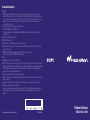 1
1
-
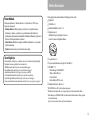 2
2
-
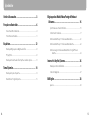 3
3
-
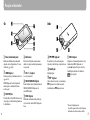 4
4
-
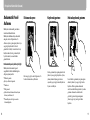 5
5
-
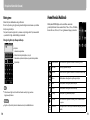 6
6
-
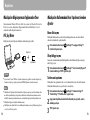 7
7
-
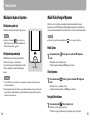 8
8
-
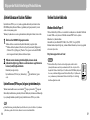 9
9
-
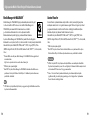 10
10
-
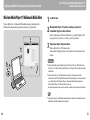 11
11
-
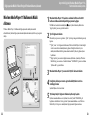 12
12
-
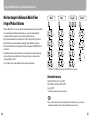 13
13
-
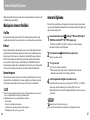 14
14
-
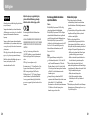 15
15
-
 16
16
Sony NWZ-X1060 Kullanma talimatları
- Kategori
- MP3 / MP4 oynatıcılar
- Tip
- Kullanma talimatları
- Bu kılavuz aynı zamanda aşağıdakiler için de uygundur:
İlgili makaleler
-
Sony NWZ-S636F Kullanma talimatları
-
Sony NWZ-X1050 Kullanma talimatları
-
Sony NWZ-A844 Kullanma talimatları
-
Sony NWZ-E445 Kullanma talimatları
-
Sony NWZ-S544 Kullanma talimatları
-
Sony NWZ-E436F Kullanma talimatları
-
Sony NWZ-A828 Kullanma talimatları
-
Sony NWZ-A729 Kullanma talimatları
-
Sony NWZ-A828 Kullanma talimatları
-
Sony NWZ-S615F Kullanma talimatları